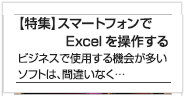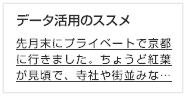スマートフォンでWord、PowerPointを操作する
2019/03/20
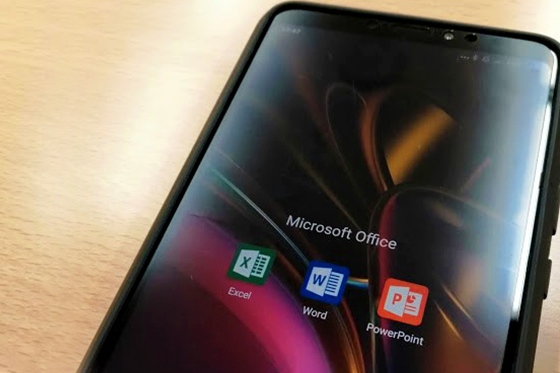
前回のブログでは、スマートフォン上でExcelを操作した。
簡単な操作や編集は、スマートフォンでも対応可能だと感じた一方で、関数やグラフなどを多数使用しているデータ量の多いExcelブックについては、パソコンを使用した方が、圧倒的に効率は良いと感じた。
今回のブログでは、引き続きWordとPowerPointをスマートフォン上で操作しレビューする。なお、本記事ではMicrosoftアカウント取得とOne Drive使用を前提としている。
―――――――――――――――――――
使用したスマートフォン
―――――――――――――――――――
前回同様のAndroid端末を使用
- ■Androidバージョン:8.1.0
- ■CPU:オクタコア 最大1.8GHz
- ■RAM:4GB
- ■内部ストレージ:64GB
―――――――――――――――――――
スマートフォン上でWord、PowerPointを使うには
―――――――――――――――――――
Android端末向けのGoogle Playストアや、iPhone・iPad向けのApp storeでWord、PowerPointのアプリが公開されている。今回もGoogle Playストアからアプリをダウンロードする。
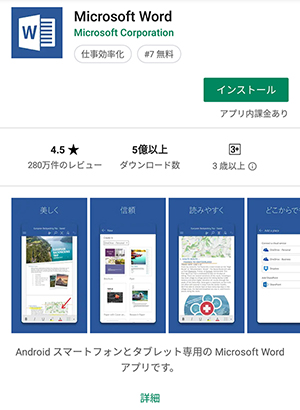
―――――――――――――――――――
Wordの操作レビュー
―――――――――――――――――――
今回は、前回ブログ記事「【特集】スマートフォンでExcelを操作する」をWord上に書き出し、そのデータをもとにレビューをする。
■操作画面
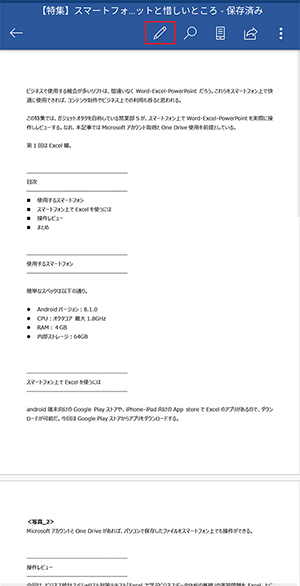
パソコンで作成したデータも、問題なく閲覧・修正することができる。表示領域は、Excelをレビューした際に感じた狭さよりは感じない。赤枠のペンアイコンをタップすると、編集モードになる。
■タブ選択

「ホーム」「挿入」「描画」「校閲」「表示」のタブが選べる。
ただし、「差し込み印刷」や「参考資料」のタブはなく、宛先の差し込みや引用文献、図表番号の挿入は使うことができない。大学での卒業論文や、ビジネス文書の作成には間違いなく不向きだろう。
■箇条書き・段落番号
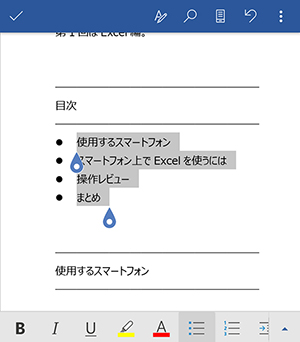
箇条書きや段落番号も設定できるが、複数設定する場合の範囲選択が面倒な印象だ。
パソコンでは箇条書きを複数設定したい箇所を範囲選択(マウスでドラック)すればよいが、スマートフォンではカーソルが2重になることを確認した後に範囲選択をしなければならず、マウスなしでは非常に使いづらいと感じた。
■余白の設定
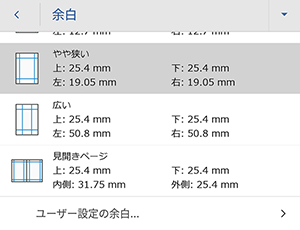
余白も設定可能で、ユーザー指定の幅に調整できる。
■文字カウントやスペルチェック
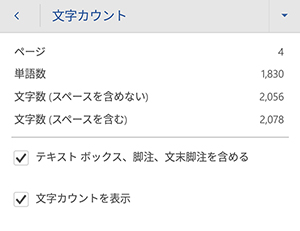
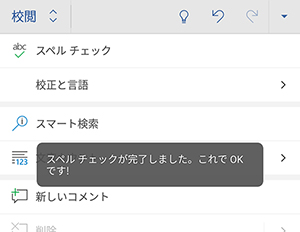
文字カウントやスペルチェックにも対応している。
―――――――――――――――――――
PowerPointの操作レビュー
―――――――――――――――――――
次に、PowerPointを操作する。
今回は、MOS公式サイトにて掲載されている動画「MOSを取得することで・・・」のPowerPointデータをスマートフォン上で操作してみる。
■操作画面
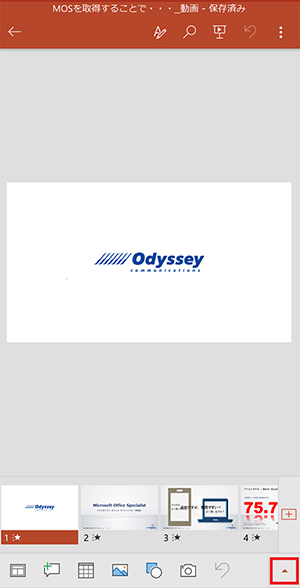
スマートフォンの特性上、やはり縦長の画面となる。画面中央に選択中のスライドが表示され編集が可能になる。赤枠をタップすると各タブが表示される。
■タブ選択

「ホーム」「挿入」「描画」「デザイン」「画面切り替え」「アニメーション」「スライドショー」「校閲」「表示」タブが選べる。このタブ配置自体はパソコンと同様のようだ。
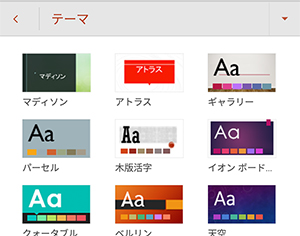
パソコン版のOfficeと同様に、複数のテーマ設定ができた。
■画面切り替えとアニメーション設定
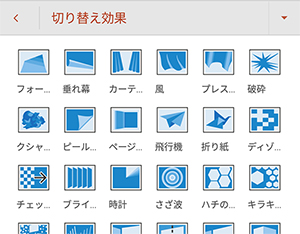
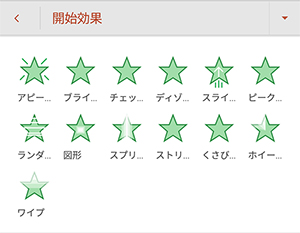
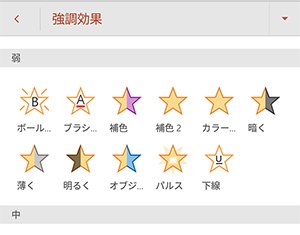
画面切り替えやアニメーション設定も可能なようだ。アニメーション効果の種類も、当初予想していたよりも豊富だと感じた。ただし、アニメーションウィンドウの表示がないため、連続したアニメーションや時間単位での設定は難しい。
■パソコン版とは違う「表示」タブ
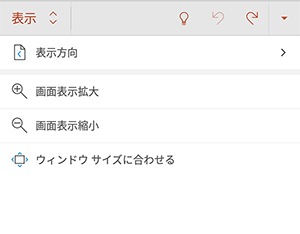
パソコン版のOfficeでは、表示タブの中にグリット線やルーラーの表示、スライドマスタの設定があるが、スマートフォン版のOfficeではそれらは確認できなかった。スライド上で細かいオブジェクトの設定をしたい私にとっては、少々残念である。
■スマートフォンとパソコンとの違い
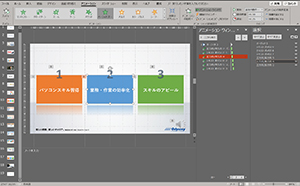
一見、スマートフォン版のPowerPointでもスライドは作成できるように見えるが、やはり細かい設定は苦手としている印象を受ける。私がPowerPoint上にてスライドを作成する場合は、上記図のようにグリット線とルーラーの表示、アニメーションウィンドウ、オブジェクトウィンドウを表示させながら、0.5秒単位でのきめ細やかなアニメーション設定、オブジェクト位置を決定する。スマートフォン上ではこれらのウィンドウ表示や細やかな設定が叶わないため、どうしてもパソコンでの操作に軍配が上がってしまう。
―――――――――――――――――――
まとめ
―――――――――――――――――――
メリット
Excel、Word、PowerPointをスマートフォン上で使用してみたが、元々作成したファイルの簡易的な修正は、スマートフォン上でも対応可能だった。しかし、多数のデータを扱う場合や、ファイル容量の重いデータを処理する場合には、スマートフォンでのOffice使用に限界を感じる結果となった。
そもそも、Microsoft Officeはパソコン上の利用を前提としており、スマートフォン向けのアプリでは一部機能が制限・省略されている。ビジネス全般での利用を考えると、使い勝手や効率性はパソコンの方が圧倒的に良いことを改めて感じさせられた。
ビジネスの現場では、スマートフォンではなく、やはりパソコンでのOfficeスキルが必須だ。私は、学生時代にMOSのExcel、Word、PowerPoint、Accessの4科目を取得している。理系の学生だったので大量のデータ処理を伴うレポートや卒業論文作成にも役に立ち、社会人となった現在は大量のデータ処理やビジネス文書作成、お客様への提案資料作成などでOfficeスキルを存分に活用している。特に、物覚えの悪い私は、入社直後は業務を覚えることに精一杯だったため、Officeスキルで戸惑うことがなかったのは唯一の救いと言っていいだろう。
4月から社会人になる方や学生の方には、できるだけ早い時期にパソコン上でのExcel、Word、PowerPointのスキルを身につけることをオススメしたい。
(S)
こちらもおすすめ
資料のご請求や、団体受験、各種サービスについては営業部までお気軽にお問合せください。
株式会社オデッセイ コミュニケーションズ 営業部
TEL:03-5293-1885(平日9:00-17:30)
E-Mail:info@odyssey-com.co.jp